Live-Migration mit SMB
Seit Windows Server 2012 ist es auch möglich, die Live-Migration auf Hyper-V-Hosts ohne Cluster zu nutzen und virtuelle Maschinen zwischen Hyper-V-Hosts zu replizieren, ohne diese clustern zu müssen. Ebenfalls neu ist die Möglichkeit, die virtuellen Festplatten eines Servers per Live-Migration zu verschieben. Das heißt, die virtuellen Server selbst bleiben auf dem aktuellen Host, nur der Speicherort der Dateien ändert sich. So können Sie zum Beispiel die Dateien auf eine Freigabe verschieben. In Windows Server 2012 R2 hat Microsoft die Funktionen weiter verbessert: Speichern Sie Daten im Netzwerk, profitieren diese Dienste von SMB 3.
Bei Hyper-V-Replica replizieren Sie virtuelle Server inklusive aller Festplatten auf andere Server – ebenfalls im laufenden Betrieb. Als Verbindung ist kein gemeinsamer Datenträger notwendig, da auch die virtuellen Festplatten repliziert werden. In Windows Server 2012 konnten Sie das Synchronisierungsintervall nur bis zu minimal fünf Minuten einstellen. Windows Server 2012 R2 bietet die Möglichkeit, alle 30 Sekunden die Daten zwischen den Hosts replizieren zu lassen. Auf der anderen Seite lässt sich jetzt das Replikationsintervall auf bis zu 15 Minuten ausdehnen. Die Replikation findet über das Dateisystem und das Netzwerk mit SMB statt, ein Cluster ist nicht notwendig. Die Replikationen lassen sich manuell, automatisiert und nach einem Zeitplan ausführen ( Abbildung 3 ).
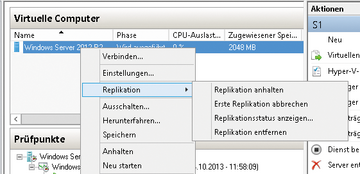 Abbildung 3: Virtuelle Server kann man inklusive der Festplatten zwischen Hyper-V-Hosts replizieren.
Abbildung 3: Virtuelle Server kann man inklusive der Festplatten zwischen Hyper-V-Hosts replizieren.
Live-Migration ohne Cluster
Für eine Live-Migration ohne Cluster klicken Sie mit der rechten Maustaste auf den virtuellen Server, den Sie verschieben wollen und wählen Sie im Kontextmenü die Option
»Verschieben«
. Anschließend wählen Sie auf der Seite
»Verschiebungstyp auswählen«
die Option
»Virtuellen Computer verschieben«
. Danach suchen Sie den Zielcomputer aus, auf den Sie den Rechner verschieben wollen.
Im nächsten Fenster können Sie die Live-Migration noch genauer spezifizieren. Sie haben die Möglichkeit, verschiedene Daten des virtuellen Servers in unterschiedliche Ordner im Netzwerk zu verschieben. Oder Sie bewegen alle Daten des Servers inklusive der virtuellen Festplatten in einen gemeinsamen Ordner ( Abbildung 4 ). Liegt die virtuelle Festplatte eines virtuellen Servers auf einer Freigabe, können Sie auch nur die Konfigurationsdateien zwischen den Hyper-V-Hosts verschieben.
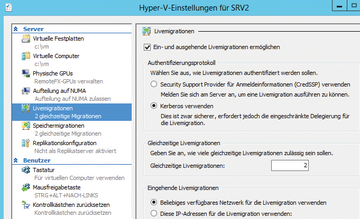 Abbildung 4: Statt einzelner Festplatten lassen sich auch komplette Server zwischen Hyper-V-Hosts verschieben.
Abbildung 4: Statt einzelner Festplatten lassen sich auch komplette Server zwischen Hyper-V-Hosts verschieben.
Diesen Vorgang können Sie auch skripten. Öffnen Sie dazu auf dem Quellserver eine Powershell-Sitzung und geben Sie den folgenden Befehl ein:
Move-VM Virtueller Server Zielserver-IncludeStorage -DestinationStoragePathLokaler Pfad auf dem Zielserver
Um Hyper-V mit Live-Migration in einem Cluster zu betreiben, erstellen Sie den Cluster und aktivieren die Cluster Shared Volumes. Windows legt dann auf der Betriebssystempartition im Ordner
»ClusterStorage«
Daten ab. Diese liegen aber nicht tatsächlich auf der Festplatte
»C:«
des Knotens, sondern auf dem gemeinsamen Datenträger, dessen Abruf auf den Ordner
»C:\ClusterStorage«
umgeleitet ist. Der Datenträger kann sich auch auf einem virtuellen iSCSI-Datenträger in Windows Server 2012 R2 befinden. Die VHDX-Dateien der VMs liegen in diesem Ordner und stehen daher allen Knoten gleichzeitig zur Verfügung.
Cluster in Windows Server 2012 R2 beherrschen Dynamic I/O. Wenn die Datenverbindung eines Knotens ausfällt, kann der Cluster den Datenverkehr, der für die Kommunikation zu den virtuellen Computern notwendig ist, automatisch über die Leitungen des zweiten Knotens routen, ohne dazu ein Failover durchführen zu müssen. Sie können einen Cluster so konfigurieren, dass die Cluster-Knoten den Netzwerkverkehr zwischen den Knoten und zu den CSV priorisieren.










